電腦文件無法刪除怎麼辦?相信很多用戶都有遇到過這種情況吧,最近有用戶在反映在使用電腦時遇到一些文件無法刪除的現象,這是怎麼回事呢?其實這是因為這些文件正在被軟件調用,那麼遇到這種問題我們該怎麼解決呢?一般情況下只要把軟件先關閉就可以刪除文件了,下面小編為大家介紹一下電腦無法刪除文件的解決方法。
操作步驟:
1、如果你的電腦上使用360安全衛士等安全軟件,可以在加速球中將後台運行的進程關閉,然後嘗試刪除文件。
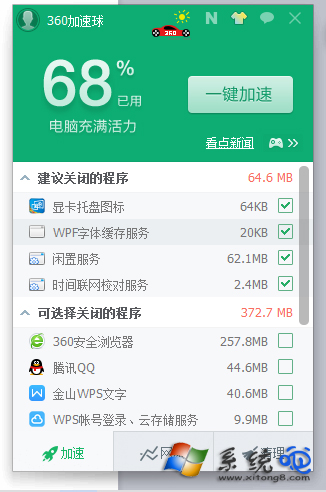
2、也可以右鍵這些文件,點擊“強力刪除”,然後在文件粉碎機中將該文件徹底粉碎。
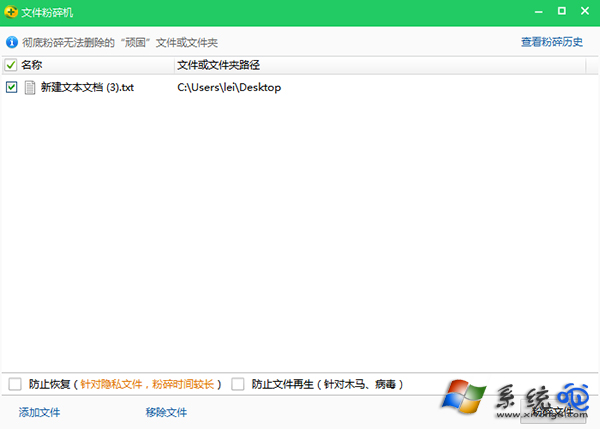
3、如果上面的方法還沒辦法刪除頑固文件,我們可以注銷帳戶重新登錄,在文件被占用前將其刪除。
4、如果以上方法還不行,可以進入安全模式中刪除頑固文件,因為在安全模式中只會加載系統的核心文件,第三方程序無法自動運行,所以不會出現文件被占用的情況。
如果你是Win7系統,可以重啟電腦按F8選擇安全模式進入,但是Win10系統無法使用此方法,所以下面教大家一個通用的進入安全模式的方法:按Win+R打開運行框,輸入msconfig回車打開配置窗口,在“引導”中勾選“安全引導”,然後點擊確定,重啟電腦後就會進入安全模式了。
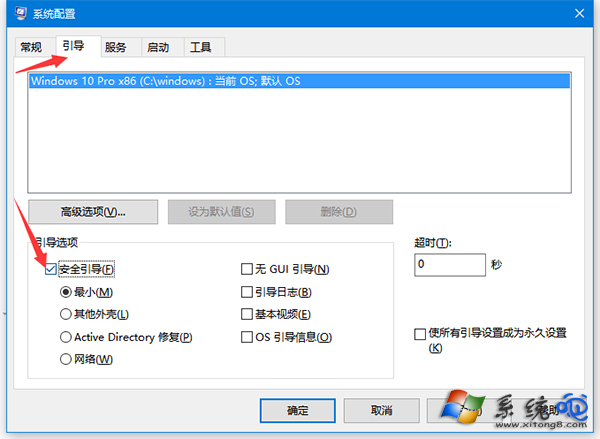
以上就是小編為大家介紹的電腦無法刪除文件的解決方法,其操作步驟很簡單,只要把軟件先關閉就可以刪除文件了。